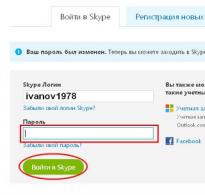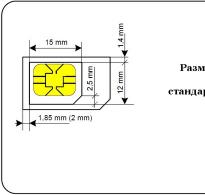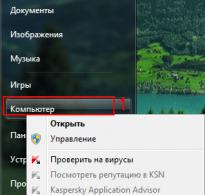Zaboravio sam Skype lozinku, što da radim? Računalna pomoć
Često vam podaci o autorizaciji jednostavno iskliznu iz glave, uvuče se pogreška ili dođe do zabune s podacima računa za druge aplikacije. U tom slučaju postaje nemoguće pristupiti vašem računu. Postoji nekoliko načina za oporavak Skype lozinke. Sve ovisi o tome sjećate li se svoje prijave, je li vaša e-mail adresa negdje zapisana ili je situacija potpuno teška.
Oporavak vaše Skype lozinke putem e-pošte

- Ako su svi pokušaji pronalaska korisničkog imena i lozinke uzaludni, pažljivo pregledajte cijeli dostupni prozor za autorizaciju i kliknite na redak "Ne mogu se prijaviti u Skype?"
- Otvorit će se stranica preglednika s pristupom službenoj web stranici tvrtke. Unesite naziv adrese pošte dodijeljene vašem Skype računu u odgovarajuće polje i kliknite na gumb "Pošalji".
- Ako je sve učinjeno ispravno, sustav će vas obavijestiti da je pismo poslano. Sve što trebate učiniti je čekati na e-mail. Imajte na umu da pismo o promjeni lozinke vrijedi samo šest sati od trenutka primitka.
- Nakon što otvorite pismo u pošti, slijedite priloženu vezu i u prozoru koji se otvori unesite novu lozinku i njenu potvrdu.
- Ako vam pismo ne stigne u sljedećih 10 minuta, pogledajte u svoju mapu neželjene pošte; možda je tamo odmah otišlo, zaobilazeći vaš sandučić s pristiglom poštom.
- Imajte na umu da ako povežete više računa s jednom e-adresom, morate biti izuzetno oprezni da se ne zbunite i napravite promjene na željenom računu.
Kako oporaviti Skype lozinku bez e-pošte?

E-pošta povezana s vašim Skype računom od velike je važnosti; bez nje je gotovo nemoguće vratiti prava pristupa. Naravno, možete poslati poruku tehničkoj podršci tvrtke s naslovom “Problemi s lozinkom/korisničkim imenom”. Međutim, sadržaj najneugodnije situacije morat ćete opisati na engleskom jeziku, uključujući informacije o posljednjim financijskim transakcijama i najnovijim znamenkama vaše bankovne kartice.
Besplatno korištenje glasnika i nedostatak plaćenih funkcija najvjerojatnije će uzrokovati odbijanje rješavanja vašeg problema. Morat ćete se ponovno registrirati i stvoriti novi račun.
To se, nažalost, ponekad događa - zaboravio sam lozinku za Skype. To se obično događa kada dugo niste koristili Skype ili ste ponovno instalirali sustav, a lozinka nije zapisana. Što učiniti u ovom slučaju?
Sam Skype će vam pomoći da povratite izgubljenu lozinku. Da biste to učinili, morate izvršiti nekoliko jednostavnih radnji:
Novi Skype ==================== 

 ================ Stari Skype ================== 1. Otvorite sam Skype, tj. Pritisnite prečac programa na radnoj površini.
================ Stari Skype ================== 1. Otvorite sam Skype, tj. Pritisnite prečac programa na radnoj površini.
 2. Kliknite na poveznicu "Zaboravili ste lozinku?" U tom slučaju morate biti spojeni na internet!
2. Kliknite na poveznicu "Zaboravili ste lozinku?" U tom slučaju morate biti spojeni na internet!
 3. Dolazimo do Skype web stranice. Ovdje morate navesti adresu e-pošte koju ste naveli prilikom registracije na Skype. Zatim kliknite gumb "Pošalji".
3. Dolazimo do Skype web stranice. Ovdje morate navesti adresu e-pošte koju ste naveli prilikom registracije na Skype. Zatim kliknite gumb "Pošalji".
 Ako se dogodi da ste zaboravili svoju e-mail adresu, tada kliknite na poveznicu „Ne možete se sjetiti svoje e-mail adrese. pošta?" Zatim slijedite upute na Skype web stranici.
Ako se dogodi da ste zaboravili svoju e-mail adresu, tada kliknite na poveznicu „Ne možete se sjetiti svoje e-mail adrese. pošta?" Zatim slijedite upute na Skype web stranici.
4. Nakon što ste naveli svoju adresu e-pošte i kliknuli na gumb "Pošalji", provjerite svoj poštanski sandučić. Možda ne odmah, ali od Skypea ćete dobiti pismo sljedećeg sadržaja:
 Kliknite vezu "vremenski kod" i ponovno ćete biti preusmjereni na Skype web stranicu. Ako ovaj link ne radi (po mom sjećanju to se nije dogodilo), kliknite na link "unesite kod ručno" i unesite kod ručno (podvučeno crveno).
Kliknite vezu "vremenski kod" i ponovno ćete biti preusmjereni na Skype web stranicu. Ako ovaj link ne radi (po mom sjećanju to se nije dogodilo), kliknite na link "unesite kod ručno" i unesite kod ručno (podvučeno crveno).
 Ako imate više prijava, s padajućeg popisa odaberite onu za koju ste zaboravili lozinku. Ako imate jednu prijavu, ona će biti odabrana i samo ćete morati unijeti novu lozinku.
Ako imate više prijava, s padajućeg popisa odaberite onu za koju ste zaboravili lozinku. Ako imate jednu prijavu, ona će biti odabrana i samo ćete morati unijeti novu lozinku.
6. Kada je prijava odabrana, pojavit će se prozori za unos nove lozinke.
 Unesite novu lozinku u okvir "Nova lozinka" i ponovno unesite novu lozinku u okvir "Ponovi lozinku". Sada kliknite na gumb "Promijeni lozinku i prijavi se na Skype".
Unesite novu lozinku u okvir "Nova lozinka" i ponovno unesite novu lozinku u okvir "Ponovi lozinku". Sada kliknite na gumb "Promijeni lozinku i prijavi se na Skype".
Ako se iznenada ne pojave prozori za unos nove lozinke, to znači da je mogućnost prikaza Java skripti onemogućena u vašem pregledniku (Internet Explorer, Opera, FireFox itd.).
U tom slučaju ili omogućite ovu značajku u svom pregledniku (ovdje možete vidjeti kako to učiniti:) ili instalirajte drugi preglednik i ponovite postupak oporavka lozinke od početka.
 Ovo dovršava postupak promjene lozinke.
Ovo dovršava postupak promjene lozinke.
Mnoge korisnike zanima kako automatski oporaviti Skype koristeći korisničko ime i lozinku? Odnosno, "reanimirati" podatke potrebne za prijavu u sustav. Obično nema potrebe za unosom autorizacijskih podataka svaki put kada pokrenete, ali ponekad se dogodi neka vrsta greške i jednostavno je nemoguće prijaviti se. To se također može dogoditi ako korisnik ima nekoliko računa i ne može se sjetiti prijave. Što učiniti u takvim situacijama? Pogledajte detaljne upute u nastavku.
Vraćanje Skypea prijavom putem e-pošte
Ako ste prethodno unijeli svoju e-mail adresu, onda je rješavanje problema zaboravljenih podataka prilično jednostavno. Za ovo:
- pored polja za lozinku i prijavu kliknite na "Ne mogu se prijaviti na Skype";
- Unesite svoju e-poštu u skočni prozor;
- Na označenu adresu bit će poslana poveznica i posebni aktivacijski kod. Idite na navedenu adresu i unesite kod u polje. Ne zaboravite da vrijedi samo tri sata;
- napišite nove podatke za prijavu.
Kako oporaviti Skype pomoću korisničkog imena i lozinke automatski putem telefonskog broja
Ako odlučite obnoviti svoj račun putem broja, trebali biste slijediti iste korake kao što je gore opisano, ali unesite svoj telefonski broj u polje umjesto e-pošte. Postoji samo jedan uvjet - morao je biti unaprijed povezan sa Skypeom. Bit će vam poslan SMS; morate ga pažljivo pročitati i slijediti tamo opisane upute.
Ova opcija je vrlo jednostavna, sve će se automatski vratiti.
Kontaktiranje posebne službe za podršku
Kada tradicionalne opcije nisu prikladne, možete pokušati pisati administratorima resursa. Za ovo nema potrebe plaćati. Usput, ova je opcija prikladna ako niste unijeli e-poštu i niste povezali broj. Trebaš:
- idite na web mjesto usluge skype.com;
- dodirnite gumb "Prijava";
- U izborniku koji se otvori kliknite na "Moj račun";
- slijedite vezu "Ne možete se prijaviti u Skype?";

- kliknite na zahtjev za podršku za vraćanje Skypea;
- provjerite što ste ispunili, pronađite poveznicu na stranicu zahtjeva i slijedite je;
- Pojavit će se stranica s različitim problemima. Tamo potražite odjeljak za odabir članka pomoći, odaberite svoj račun i podatke za prijavu;
- otvorit će se polje za odabir povezanog problema, ovdje kliknite na pitanje o resetiranju i oporavku vaše lozinke;
- dodirnite "Dalje";
- Nakon toga možete postaviti pitanje na forumu programa ili dobiti odgovor e-poštom. Trebate drugu opciju;

- ispunite obrazac i kliknite na "Pošalji".
Odgovor obično stiže u roku od 24 sata.
Program nije na računalu
Zanimljivo je da je oporavak izbrisanog Skypea lakši od oporavka prijave i lozinke kojih se ne možete sjetiti. Prvo je bolje provjeriti je li aplikacija stvarno izbrisana. Da biste to učinili, idite na:
Start/Upravljačka ploča/Programi/Deinstaliraj programe
Ako Skype nije pronađen, morat ćete ga vratiti. Bolje je preuzeti najnoviju verziju na službenoj web stranici:
- kliknite na "Preuzmi";
- odaberite vrstu svog uređaja (za osobna i prijenosna računala potrebna vam je prva kartica);
- dodirnite "Učitaj" ili "Preuzmi";
- pričekajte da se preuzimanje završi, dvaput kliknite na instalacijsku datoteku;
- pokrenite program, unesite svoju lozinku i prijavite se kako biste pristupili svom računu.
Ako niste deinstalirali softver, već je samo prečac negdje nestao, možete ga ponovno instalirati u izborniku Start. To se radi ovako:
- idite na "Start";
- upišite "Skype" u redak za pretraživanje;
- potražite plavi logotip aplikacije i desnom tipkom miša kliknite na njega;
- odaberite prikvačivanje iz izbornika.

Ako ste sve dovršili, ali Skype ne radi, bolje ga je deinstalirati i ponovno instalirati najnoviju verziju.
Ovako možete jednostavno i brzo obnoviti Skype koristeći svoje korisničko ime i lozinku automatski. Ovaj postupak će trajati vrlo malo vremena. Nadamo se da će vam ovaj članak biti koristan.
Zaboravili ste lozinku ili postali žrtva hakiranja - u ovom slučaju to nije važno. Važno je da se ne možete prijaviti na svoj račun i kontaktirati svoje prijatelje. Za razliku od WhatsAppa i drugih sličnih usluga, nećete moći stvoriti novi broj i odmah vratiti svoj popis kontakata. Dakle, ipak vrijedi pokušati vratiti skype i obavijestite sve da ste se vratili na svoj stari račun.
Povratni pristup
Razmotrit ćemo postupak vraćanja pristupa osobnom Skype računu i kada koristite računalo i za mobilne uređaje. Uostalom, u svakom od njih postupak je malo drugačiji. Ali razgovarajmo o svemu redom.
Računala i prijenosna računala
U tom slučaju moći ćete ponovno dobiti pristup svom računu putem službene Microsoftove web stranice. Za početak idite na stranicu za poništavanje lozinke. U gornjem polju morate unijeti svoju prijavu, telefonski broj ili e-mail. Zatim upišite tekst sa slike (malim slovima). A zatim kliknite na "Unaprijediti".Na sljedećoj stranici postoji nekoliko opcija za potvrdu pristupa. Odaberite onu koju želite i dovršite operaciju. Ovako možete dobiti novu lozinku za svoj račun.
Mobilna aplikacija
Na naslovnoj stranici pri dnu nalazi se natpis "Ne možete se prijaviti?", kliknite na njega.  Zatim će se stranica otvoriti u pregledniku na vašem telefonu ili tabletu. Ovdje dodirnite stavku "Ne sjećam se...".
Zatim će se stranica otvoriti u pregledniku na vašem telefonu ili tabletu. Ovdje dodirnite stavku "Ne sjećam se...". A sada - "Vraćanje izvorne lozinke". Ili odmah otvorite ovu stranicu izravno sa svog mobilnog uređaja. A daljnji postupak je isti kao u prethodnom slučaju. Dakle, ne biste trebali imati problema.
A sada - "Vraćanje izvorne lozinke". Ili odmah otvorite ovu stranicu izravno sa svog mobilnog uređaja. A daljnji postupak je isti kao u prethodnom slučaju. Dakle, ne biste trebali imati problema.
Ne morate se odmah resetirati. Pokušajte se prvo prijaviti. Vaši podaci za prijavu mogu biti pohranjeni u postavkama vašeg preglednika. Tada možete koristiti prije resetiranja. Ovo vam neće pomoći da saznate svoju lozinku i ponovo postavite prijavu kroz program. Ali sada možete poslati hitne poruke ili izvući vrijedne informacije iz svoje povijesti dopisivanja. 
Postoji još nekoliko nijansi na koje biste trebali biti spremni:
- Povijest razgovora i popis kontakata nedavno su integrirani sa sustavom Windows. Međutim, ako želite vratiti račun koji nije povezan s Microsoftovim računom, ti se podaci možda neće moći vratiti.
- Ako promijenite zaporku Microsoft računa, ona će se promijeniti na svim uslugama. Morat ćete unijeti novu lozinku kada se prijavljujete u Windows, kada koristite Outlook, Office365, To-Do itd.
- Vaši kontakti neće primiti posebnu obavijest o vašem povratku. Morat ćete ih osobno obavijestiti. Usput, evo prilike da očistite svoj stari popis prijatelja.
- Moguće je da dva računa koja se otvaraju prilikom unosa podataka zapravo budu ista. To se događa ako je vaša prijava, na primjer, dio vaše adrese e-pošte.
U ovom ćemo članku detaljno pogledati kako oporaviti svoju Skype lozinku bez e-pošte ili ćemo oporaviti vašu lozinku ako imate pristup svojoj e-pošti. Često se događa da više ljudi koristi jedno računalo, od kojih svaki može imati svoj račun u ovom sustavu. Kako bi se svatko mogao prijaviti pod svojim imenom, morate stalno izlaziti iz programa i ponovo unositi lozinku.
Ili ste promijenili računalo, ažurirali program, nedavno promijenili lozinku ili vam se, na kraju, jednostavno ne sviđa automatsko pokretanje Skypea (označavanjem okvira "Automatski. Autorizacija pri pokretanju Skypea"). U svakoj od navedenih situacija može se dogoditi da zaboravite lozinku. Što učiniti u ovom slučaju?
Oporavak lozinke
Da biste započeli oporavak svoje Skype lozinke, obratite pozornost na natpis koji se nalazi odmah iznad polja za unos lozinke u prozoru za prijavu na Skype: "Ne možete se prijaviti na Skype?" Kliknite na njega lijevom tipkom miša.
Program će automatski otvoriti preglednik sa službenom Skype stranicom. Vidjet ćete polje u koje ćete morati unijeti e-mail adresu na koju je vaš račun registriran. Nakon unosa kliknite na gumb "Pošalji".

Pojavit će se poruka koja označava da je e-pošta poslana na vašu e-poštu.

Zatim idite na svoju poštu i potražite pismo od Skypea.


Ako kliknete na prvu poveznicu, od vas će se tražiti da unesete novu lozinku i ponovite je za potvrdu. Ako ste kreirali nekoliko prijava na Skype pomoću svoje e-pošte, od vas će se tražiti da prvo odaberete prijavu za koju trebate promijeniti lozinku.



Spreman! Sada se možete prijaviti na Skype koristeći nove podatke. Usput, može se dogoditi da pismo nije stiglo. Možda je u mapi Spam. Ako ni njega nema, pričekajte pola sata. Ako još nije stigao, napravite novi zahtjev.


Daljnje upute za promjenu lozinke odvijaju se na gore opisani način.
Kada promijenite lozinku, primit ćete e-poruku koja potvrđuje ovu radnju. Najvjerojatnije je to učinjeno zbog naše sigurnosti. Što ako vas hakiraju, a vi uopće ne znate za to.

Oporavak lozinke bez e-pošte
Opcija 1. Vrijedno je obratiti pozornost na činjenicu da gore navedeni koraci rade samo za one sretnike koji se sjećaju adrese e-pošte koja je njihova Skype prijava. Kako oporaviti Skype lozinku ako ste zaboravili email? Prije nego što pišete tehničkoj podršci, pokrenite Skype. Vrlo je vjerojatno da sustav pamti vaše podatke i automatski će vas prijaviti na vaš račun. Sada trebate napraviti sljedeću proceduru: u gornjem izborniku programa kliknite na stavku “Skype”, zatim “Osobni podaci”, a zatim “Uredi moje podatke...”.

Na lijevoj strani pojavit će se podaci koji sadrže osobne podatke. Kliknite "Upravljanje" na samom vrhu.

Otvorit će se stranica, idite na područje "Podaci o kontaktu", gdje će biti upisana adresa e-pošte. Dalje, radimo sve točno onako kako je gore opisano. Tako smo saznali email putem kojeg ćete povratiti lozinku.
opcija 2. Dakle, ako vam gore opisane metode nisu pomogle, što trebate učiniti ako ste zaboravili Skype lozinku i prijavu na e-poštu? Druga opcija je složenija i zamornija. Neka ga koriste samo oni koji se ne sjećaju svog e-maila i koji nemaju automatsku autorizaciju. Morate napisati izravan zahtjev Skype tehničkoj podršci. To se može učiniti na:
Međutim, prije nego što zatražite ponovnu aktivaciju, trebali biste zapamtiti sve informacije koje bi vas na bilo koji način mogle identificirati. Na primjer, imena vaših kontakata, njihov broj, koja ste plaćanja izvršili i kada, posljednje 4 znamenke bankovne kartice koju ste koristili za ta plaćanja itd. Ako zaposlenici Skypea smatraju da su pružene informacije dovoljne da vas identificiraju kao vlasnika računa, poslat će vam upute o tome kako vratiti pristup vašem računu.
Preporučujem da pročitate stranicu “” - ovdje ćete detaljnije saznati kako oporaviti lozinku za Skype. U suprotnom, nemate izbora nego napraviti novi Skype profil i biti pažljiviji ubuduće. Pročitajte ove informacije u članku: "". Vidimo se uskoro!